[rtsp]海康IPC监控摄像头远程外网监控配置(DDNS)
海康威视网络摄像机出厂的默认IP地址:为192.0.0.64。需要将IPC的IP地址设置为和电脑在同一网段。
1. 使用摄像机IP地址搜索软件:
1.可以使用官方提供的专用SADP软件,下载链接如下:http://www.hikvision.com/Cn/download_more.asp?cid=140011#Menu=ChildMenu0
进入下载界面,选择设备网络搜索软件(SADP)_V2.1.0.2 软件进行下载。
2:也可以使用第三方搜索软件搜索,如ipscan。官方搜索软件只支持本品牌设备地址的搜索,而ipscan支持任意品牌设备的地址搜索,甚至可以跨网段进行搜索,是一个只有几十K的绿色程序,不需要安装,很是方便。
3. 完整安装SADP软件,确保电脑与设备连接在同一个路由器或者交换机下面。也可使用网线将网络摄像机和电脑直连。
注意:IPC的IP地址需要和电脑设置为在同一个网段,否则无法访问到设备。IP地址分为四段,同一个网段指的是IP地址前三段一样,最后一段不一样。 例:192.168.1.12和192.168.1.222即属于同一网段的IP地址。 二、摄像机外网访问设置 1. 摄像机网络参数配置. 修改IP地址后打开IE浏览器,输入刚修改的IP地址进入网络摄像机的登录界面,默认用户名为:admin,,密码:12345 进入配置界面——选高级配置——网络,即可出现如下界面,按照图示步骤填写相应参数。 注意1:网卡参数配置:请勿选择自动获取IP地址,将摄像机IP地址设置为固定IP,而且,IP地址,子网掩码和网关必须设置好。且与您的路由器或交换机在同一个网段。 注意2:请勿开启PPPoE功能,如果是自动获取ip开启了,或者是PPPOE开启了都将无法填写设备网关。 注意3:首选DNS建议填写8.8.8.8,备用DNS填写当地电信的DNS. 2. 路由器端口映射 ,请参照以下端口号对路由器进行配置,此项只针对路由器,在摄像机上不用作任何修改或设置。 路由器上需映射80、554、8000、8200四个端口。80为HTTP端口,554为RTSP取流端口,8000为服务器端口,8200是在8000端口的基础上加200。 例:如果8000端口改为8001了,则需再映射8201端口。 注:8201=8001+200 注意:端口映射前,建议将UPnP的功能进行关闭. 如下图: 登录您的路由器,进入设置界面,这里以水星MW310R无线路由器为例,点转发规则,选择虚拟服务器-增加新的条目,输入摄像机IP地址,输入对应的端口号,然后让所有条目生效。 3. 配置自定义域名 海康威视有自己的域名系统服务器,只要是购买或使用海康的相关设备,就可以通过设备序列号获得注册,省去了单独申请第三方域名的麻烦,这样给用户带来的极大的便利,只要对设备进行简单的设置,就可以通过DDNS实现远程监控。 首先启用DDNS,在DDNS类型中选择HIDDNS,在服务器地址栏填入:http://www.hik-online.com 设备域名:请只能用小写输入英文字母或数字,输入自定义的域名如:wzy02.其余以后的栏目都不用填写。 至此设置完成,设备可以通过外网进行访问啦! 打开IE浏览器,在地址栏直接输入http://www.hik-online.com/自定义域名 例如: 配置了设备域名为wzy02,则直接输入http://www.hik-online.com/wzy02,即可直接访问设备登录界面.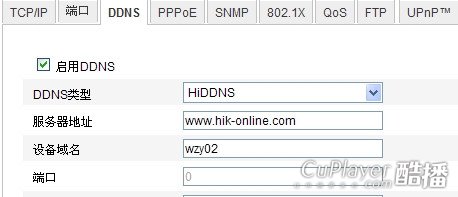
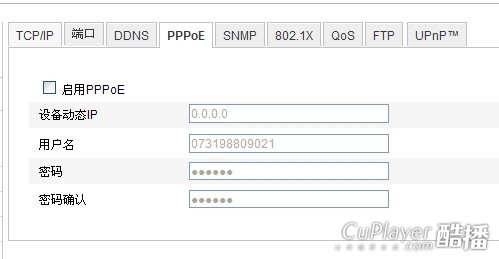
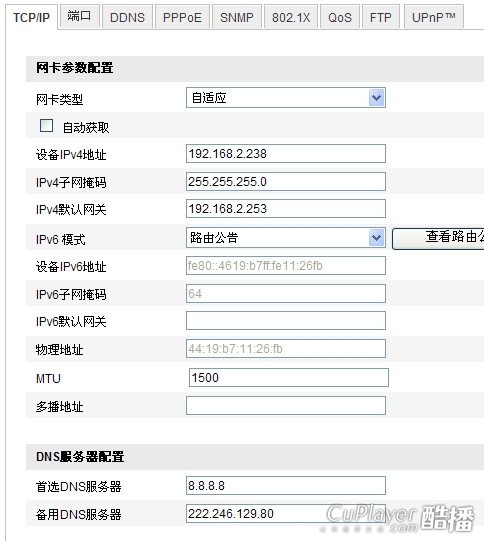
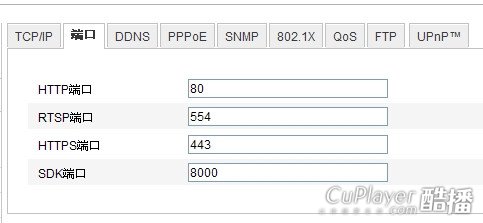
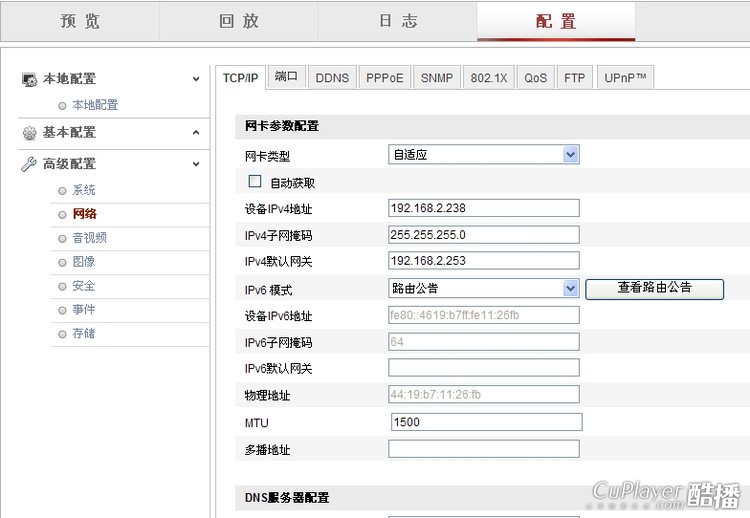
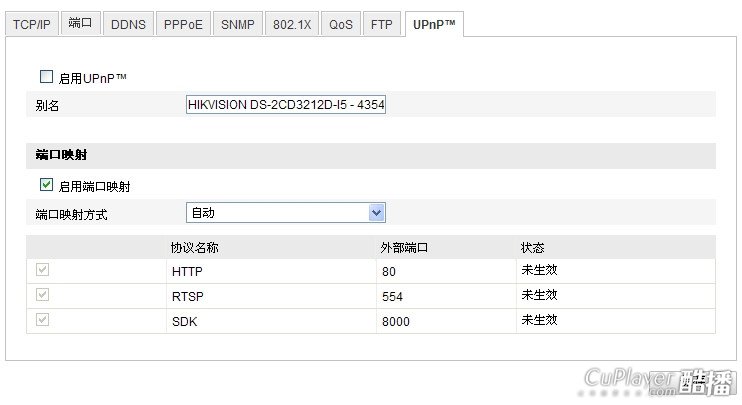
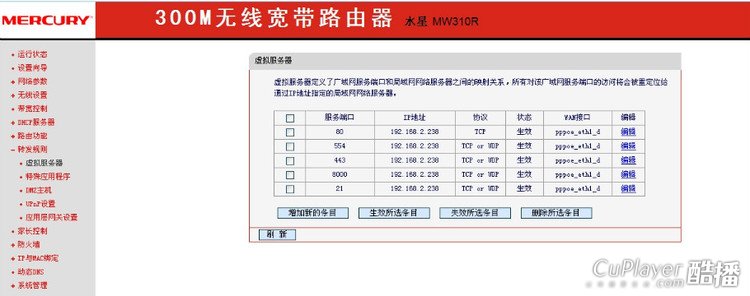
应用实例:
详细介绍参见:http://live.cuplayer.com/RtspCameraLive.html

web端无须装插件(支持PC,安卓,IOS苹果系统)效果1

web端无须装插件(支持PC,安卓,IOS苹果系统)效果2

web端无须装插件(支持PC,安卓,IOS苹果系统)效果3
热门文章推荐
- [rtsp]设置海康配置DDNS远程访问的用户手册(组图说明)
- [FFmpeg]FFmpeg实现监控摄像头的RTSP协议转RTMP协议直播
- [海康]海康网络摄像机激活功能图文教程
- [Rtsp]RTSP对实时摄像头视频流进行转换(FFmpeg+FFserver)
- [RTSP]海康家用摄像头wifi设置指南(组图说明)
- [Rtsp]海康网络摄像头基于RTSP协议的windows平台监控
- 海康客户端软件安装与使用教程ivms 4200(ivms 4200 客户端)图文
- [rtsp]IPC网络摄像头常见传输协议(rtsp协议,udp协议)介绍


